1. Busca "Actualizar aplicaciones automáticamente"
Pulsa Apps.
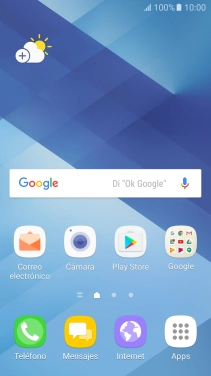
Pulsa Play Store.
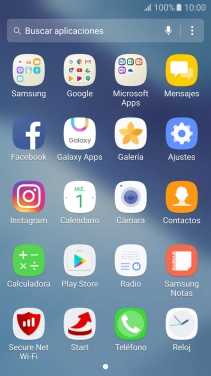
Desliza el dedo hacia la derecha desde la parte izquierda de la pantalla.
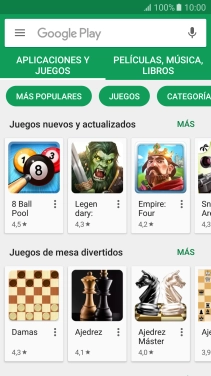
Pulsa Ajustes.
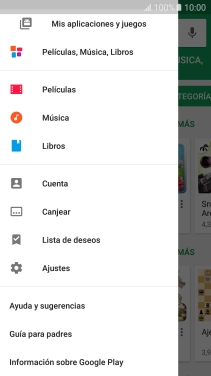
Pulsa Actualizar aplicaciones automáticamente.
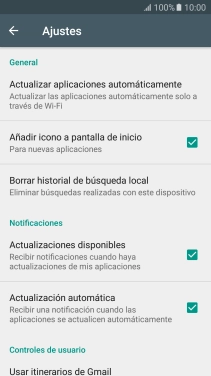
2. Activa o desactiva la actualización automática de apps
Pulsa No actualizar las aplicaciones automáticamente para desactivar la función.
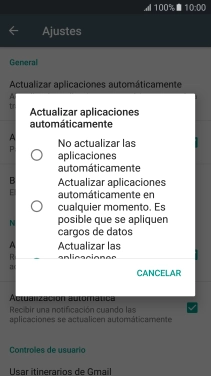
Pulsa Actualizar las aplicaciones automáticamente solo a través de Wi-Fi para activar la función.
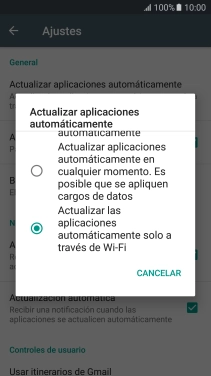
3. Regresa a la pantalla de inicio
Pulsa la tecla de inicio para terminar y regresar a la pantalla de inicio.
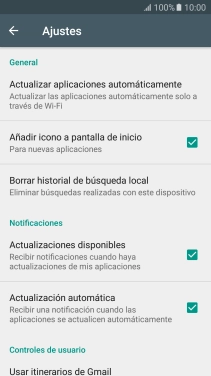
¿Te ha resultado útil esta información?
✓¡Gracias por tu valoración!
✓Puedes expresar tu queja a través del asistente virtual.
Hablar con TOBi






















